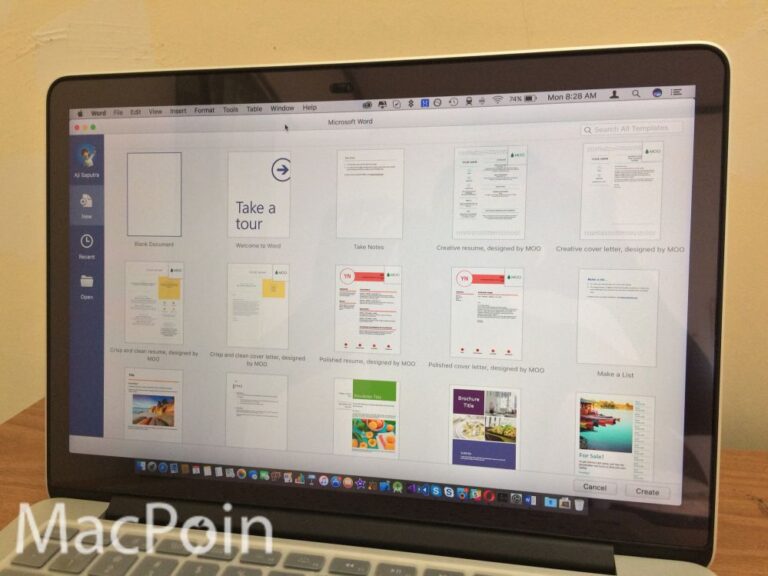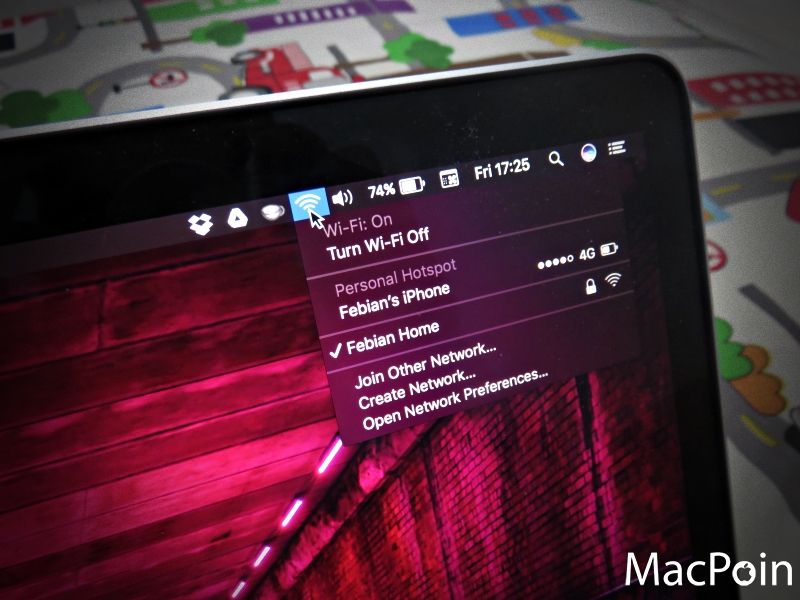
Kamu pasti sering menggunakan beragam fitur dan layanan yang menggunakan koneksi internet kan? Salah satu media untuk tersambung ke jaringan internet adalah dengan menggunakan Wi-Fi.
Salah satu fitur yang dimiliki kebanyakan PC dan laptop adalah fitur auto connect ke Wi-Fi yang sudah dikenal. Tidak terkecuali dengan perangkat komputer Mac atau MacBook, kamu bisa tersambung ke jaringan Wi-Fi tanpa harus memasukkan password lagi.
Kelemahan dari sistem auto connect ini adalah kamu mungkin lupa dengan password Wi-Fi yang sering kamu gunakan. Ketika kamu memiliki perangkat baru yang belum pernah tersambung, kamu tidak bisa tersambung ke Wi-Fi secara otomatis.
Baca Juga:
Satu-satunya cara agar kamu bisa mengingat lagi password tersebut adalah dengan melihat password Wi-Fi itu secara langsung. Kamu bisa melakukannya secara langsung dengan menggunakan Terminal yang ada di komputer Mac OS X atau macOS.
Sekedar informasi, Terminal di Mac ini mirip dengan CMD yang ada di Windows. Namun jangan samakan fitur CMD Windows dengan Terminal Mac, karena Terminal jauh lebih powerful dari CMD.
- Buka Terminal yang ada di Mac dan MacBook kamu. Kamu bisa langsung membukanya dari Lauchpad atau juga mencarinya di Spotlight. Sekilas mirip dengan CMD kan?
- Ketikkan “security find-generic-password -ga NAMA_SSID | grep -i password” tanpa tanda kutip. INGAT! Ganti NAMA_SSID dengan nama SSID atau nama Wi-Fi yang kamu ingin lihat passwordnya.
- Setelah ketik, langsung saja tekan Return atau Enter.
- Jika muncul perintah untuk memasukkan username dan password administrator, masukkan lalu tekan Allow.
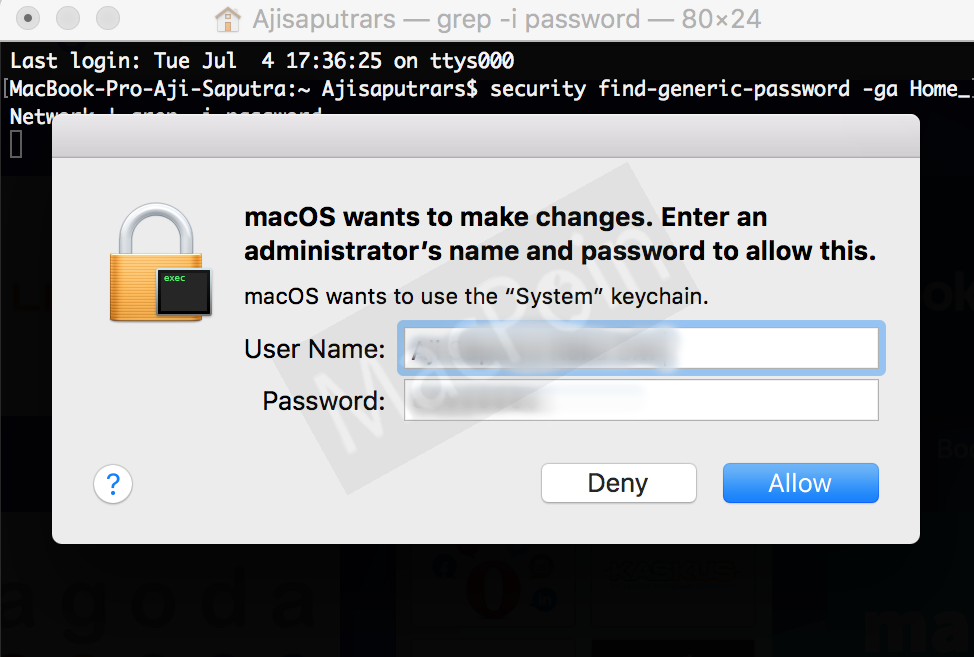
- Kamu akan langsung melihat password Wi-Fi kamu secara langsung, tanpa aplikasi apapun.
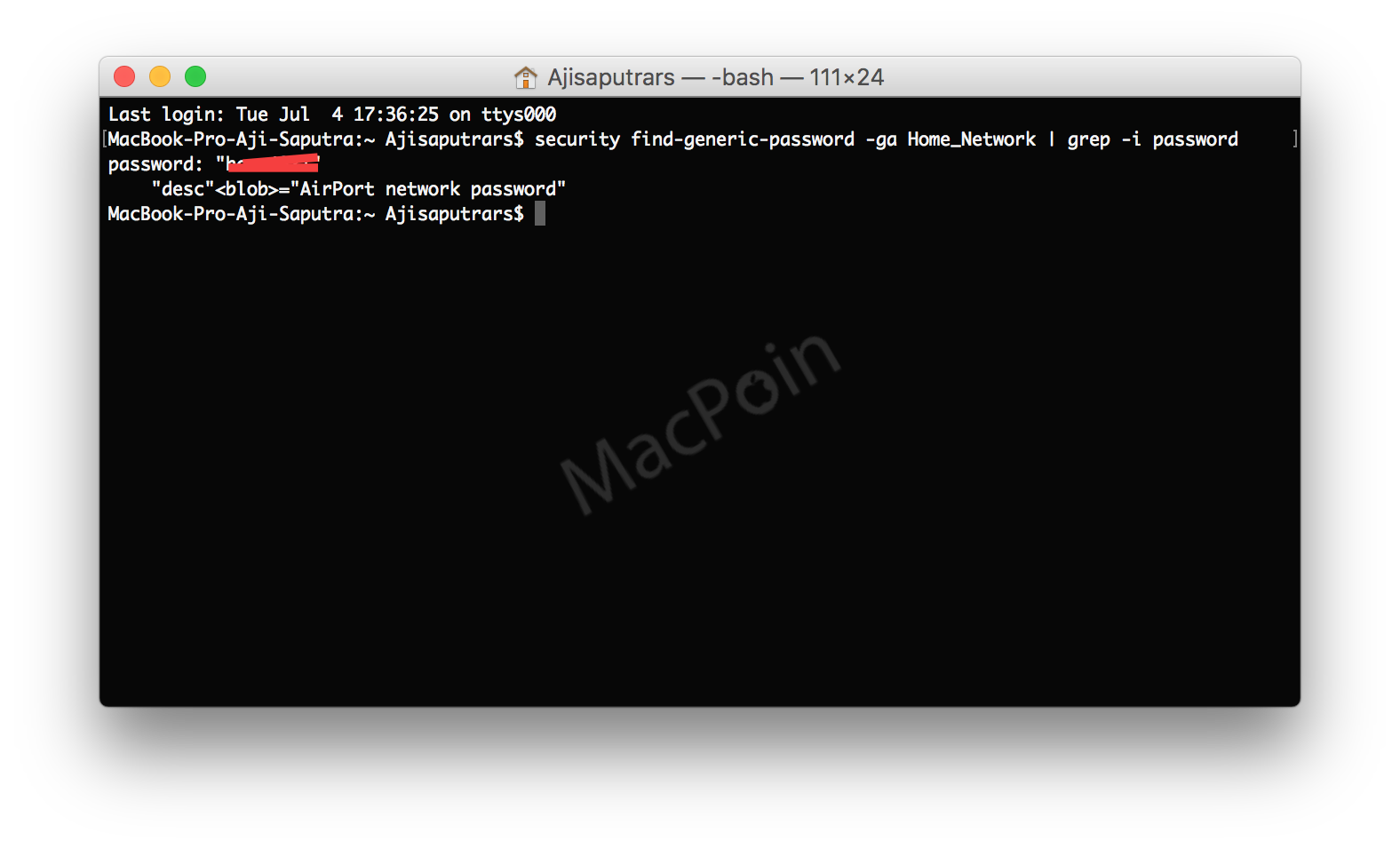
- Kamu juga bisa ulangi langkah yang sama untuk nama Wifi yang berbeda.
Menggunakan terminal merupakan salah satu cara sederhana, termasuk cara untuk melihat password Wifi yang ada di komputer Mac atau MacBook. Meskipun terdengar sangat “geek” namun terminal tidak sesulit yang dibayangkan.
Dengan cara ini, kamu bisa melihat semua password Wi-Fi yang pernah tersambung ke komputer Mac atau MacBook kamu. Kamu juga bisa menggunakan GUI berupa pengaturan iCloud Keychain untuk melihat password tersebut, namun alangkah lebih cepat jika kamu menggunakan Terminal kan, hehe.
Bagaimana? Sudah berhasil melihat password WiFi di komputer Mac menggunakan Terminal?
Share pengalamanmu di kolom komentar ya!